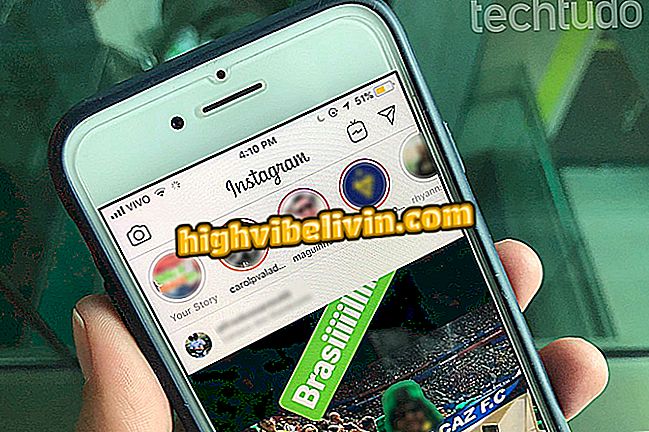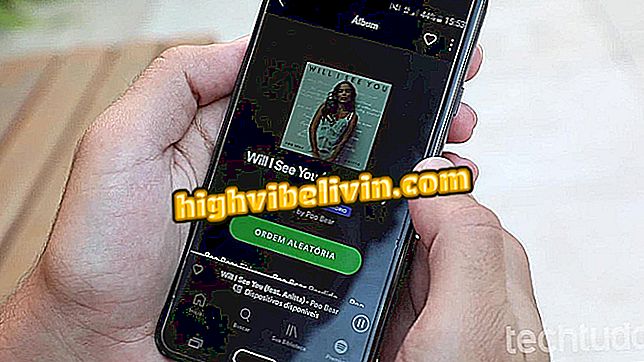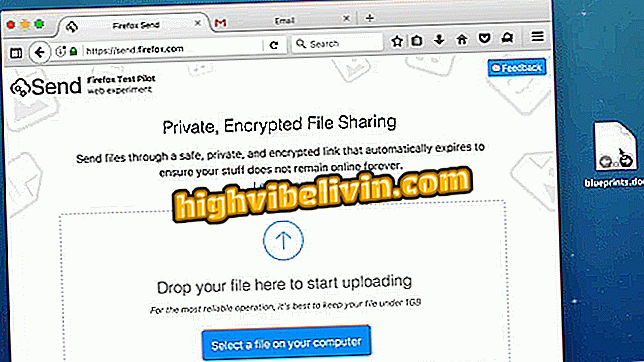LG Smart TV: jak nahrávat programy na pero nebo externí HD
Je možné nahrávat otevřené televizní programy na chytré televizi LG pomocí funkce Time Machine. Tato funkce je k dispozici v modelech s operačním systémem webOS a umožňuje ukládat seriály, zpravodajské programy, různé programy a filmy do externího HD nebo pera. Tímto způsobem mohou uživatelé ukládat své nahrávky na externí zařízení (pero nebo HD), aby mohli sledovat, kdykoli chtějí.
Jak zjistit model vašeho smartphonu LG
Podívejte se, v tomto tutoriálu TechTudo, jak formátovat externí HD v Time Machine, nahrávat a sledovat programy nahrané na chytré televizi od LG s operačním systémem webOS.
Chcete si koupit levnou televizi? Nejlepší ceny na Porovnání

LG Smart TV: jak nahrávat programy na pero nebo externí HD
LG smartphone se může spolehnout na Time Machine II nebo Time Machine Ready. První z nich je na zařízeních, která mají interní úložiště a nevyžadují pro nahrávání externí zařízení. Time Machine Ready, jak ukážeme v následujícím návodu, může nahrávat, pokud je externí USB HDD nebo USB flash disk připojen přes USB vstup.
Funkce umožňuje nahrávat pouze otevřený televizní signál. Obsah placené televize není touto funkcí podporován. To, co bylo nahráno, může přehrávat pouze televizor s funkcí Time Machine. Formátování specifické pro systém navíc zabraňuje přístupu k záznamům na počítačích, čímž zabraňuje kopírování a sdílení obsahu na webu.
Naformátujte externí HD pro použití v televizoru LG
Krok 1. Připojte HDD nebo USB flash disk k USB portu televizoru. Po rozpoznání zařízení systém zařízení označí potřebu formátování tak, aby byl kompatibilní pro nahrávky. Ujistěte se, že není uložen žádný důležitý soubor, protože vše bude smazáno. Pro pokračování zvolte "Ano";

Akce formátování HD na formát systému Time Machine inteligentního televizoru od společnosti LG
Krok 2. Na televizoru se spustí obrazovka pro správu externího zařízení. Přejděte na digitální tlačítko "Format" a stiskněte tlačítko "OK" na dálkovém ovladači;

Akce pro odstranění připojeného externího pevného disku nebo pevného disku v telefonu LG
Krok 3. Potvrďte formát zařízení digitálním tlačítkem "Ano";

Akce pro potvrzení formátování externího HD, který bude použit v programování nahrávání na smartphonu LG
Otevřete televizní programy
Krok 1. Nalaďte otevřený televizní kanál a stiskněte tlačítko "Rec" na dálkovém ovladači;

Akce pro zahájení nahrávání otevřeného TV obsahu na smartphonu LG
Krok 2. Televizní systém bude požadovat test, aby zjistil, zda lze HD použít pro nahrávání. Tento postup bude nutný pouze při prvním záznamu. Pro potvrzení akce použijte tlačítko "Ok";

Akce pro kontrolu, zda externí HD má výkon pro nahrávání televizních pořadů na smartphonu LG
Krok 3. Na obrazovce se zobrazí upozornění, že zařízení je kompatibilní se záznamy. Pokračujte stisknutím "OK";

Upozornění potvrzující, že zařízení USB je kompatibilní se záznamy na smartphonu LG
Krok 4. Stiskněte znovu tlačítko "Rec" na dálkovém ovladači;

Akce pro spuštění záznamu televizního pořadu na smartphonu LG
Krok 5. V tomto okamžiku spustíte nahrávání programu pomocí digitálního tlačítka "Record";

Akce pro spuštění nahrávání programování na chytrém televizoru od společnosti LG
Krok 6. Pro přerušení záznamu stiskněte tlačítko "Stop" na dálkovém ovladači;

Tlačítko pro dokončení záznamu televizního programu na smartphonu LG
Krok 7. Potvrďte, že chcete ukončit nahrávání volbou "Stop and Save". Po dokončení bude program uložen na připojeném externím pevném disku.

Akce na dokončení nahrávání na chytré televizi od společnosti LG
Spusťte zaznamenaný program
Krok 1. Stisknutím tlačítka domovské ikony na dálkovém ovladači televizoru otevřete nabídku inteligentních funkcí;

Akce pro spuštění interaktivního menu chytré televize od společnosti LG
Krok 2. Přejděte na karty a vyberte možnost "Nahrávky". Stiskněte tlačítko "OK" na dálkovém ovladači;

Akce pro přístup k záznamům programů vytvořených pomocí funkce Time Machine z telefonu LG
Krok 3. Uložené nahrávky budou uvedeny na obrazovce. Vyberte jeden z nich a stiskněte tlačítko "OK" na dálkovém ovladači.

Nahrávání televizního programu uloženého na externím zařízení připojeném ke smartphonu LG
Mazání záznamů
Krok 1. Chcete-li nahrané programy smazat, použijte na obrazovce nahrávání tlačítko s ikonou koše;

Akce pro odstranění nahrávek na chytrém televizoru od společnosti LG
Krok 2. Pomocí tlačítka "Smazat" smažete pouze vybraný záznam nebo pomocí "Smazat vše" vymažete všechny záznamy.

Akce pro odstranění videí z nahrávek s televizními pořady na chytrém televizoru od společnosti LG
Použijte tipy, jak maximálně využít nahrávání televizních pořadů na smartphonu LG.
Co je nejlepší chytrá televize LG? Viz Fórum.